엑셀 파일 공유 및 공동 작업을 위한 권한 설정 가이드
오늘날의 업무 환경에서는 엑셀 파일을 여러 사람과 공유하고 협력하여 작업하는 것이 매우 중요합니다. 특히, 팀 프로젝트나 공동 연구에서 협업의 효율성을 극대화하기 위해서는 적절한 권한 설정과 파일 공유 방법을 이해하는 것이 필수적입니다. 본 글에서는 엑셀 파일을 안전하고 효과적으로 공유하는 방법에 대해 자세히 알아보겠습니다.
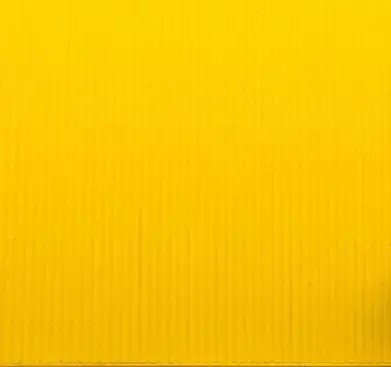
엑셀 공동 작업의 기본 개념
엑셀에서 공동 작업이 가능하다는 것은 여러 사용자가 동일한 통합 문서에서 동시에 작업할 수 있음을 의미합니다. 사용자들은 각자의 수정사항을 실시간으로 확인할 수 있으며, 이를 통해 협업의 효율성이 크게 향상됩니다. 그러나 이러한 기능을 사용하기 위해서는 몇 가지 사전 준비 작업이 필요합니다.
엑셀 파일 공유를 위한 기본 조건
엑셀 파일을 공유하기 위해서는 다음과 같은 조건들을 충족해야 합니다:
- Microsoft 365 구독이 필요합니다.
- 최신 버전의 엑셀 프로그램이 설치되어 있어야 합니다.
- 공유하고자 하는 파일 형식은 .xlsx, .xlsm, .xlsb여야 합니다. 다른 형식은 지원되지 않습니다.
이 조건들이 충족되었다면, 이제 엑셀 파일을 어떻게 공유할지에 대한 단계별 안내를 드리겠습니다.
엑셀 파일 업로드 및 공유하기
엑셀 파일을 공유하려면 먼저 클라우드 저장소에 파일을 업로드해야 합니다. OneDrive, SharePoint와 같은 플랫폼을 이용하여 파일을 업로드하고, 그 후에 다른 사용자와 공유할 수 있습니다. 이 과정을 다음과 같이 진행합니다:
- 파일 업로드: 웹 브라우저를 사용하여 OneDrive 또는 SharePoint에 접속한 후, 새로운 통합 문서를 생성하거나 기존 파일을 업로드합니다.
- 파일 열기: 업로드한 파일을 선택하여 엽니다. 이때 웹 브라우저에서 엑셀이 새 탭으로 열립니다.
- 편집 권한 부여: 오른쪽 상단의 ‘공유’ 버튼을 클릭하고, 편집할 수 있는 사용자들의 전자메일 주소를 입력하여 초대합니다.
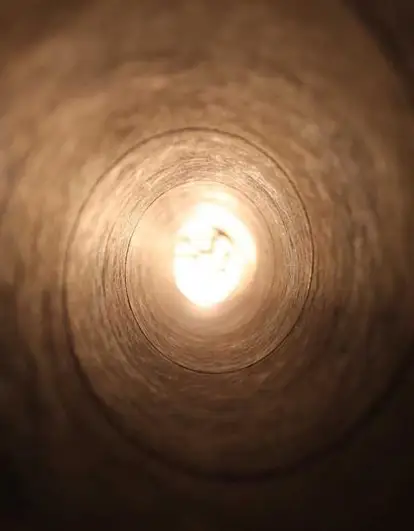
편집 권한 관리
엑셀에서는 사용자의 편집 권한을 세부적으로 조절할 수 있습니다. 기본적으로 초대된 모든 사용자는 파일을 편집할 수 있는 권한을 갖지만, 이 설정은 다음과 같이 변경이 가능합니다:
- 파일 공유 링크를 생성하여 누구나 접근할 수 있도록 할 수 있습니다.
- 편집 가능 또는 보기 전용으로 권한을 설정할 수 있습니다.
특정 사용자를 초대하여 권한을 부여할 경우, 메시지를 추가하여 공유를 요청할 수 있으며, 이는 선택 사항입니다.
공동 작업 진행하기
파일의 공동 작업이 시작되면, 자동 저장 기능이 활성화되어 있어 파일의 변경 사항이 실시간으로 클라우드에 저장됩니다. 엑셀의 오른쪽 상단 모서리에서 자동 저장이 활성화되어 있는지 확인하고, 다른 사용자의 수정 사항이 다른 색상으로 표시될 수 있음을 기억하세요. 이를 통해 누가 어떤 부분을 수정하고 있는지 쉽게 파악할 수 있습니다.
자주 발생하는 오류 및 해결 방법
공유 작업을 진행함에 있어 “파일이 잠겨 있음” 오류가 발생할 수 있습니다. 이는 주로 다음과 같은 이유에서 발생합니다:
- 공동 작업을 지원하지 않는 엑셀 버전을 사용하고 있는 경우
- 파일이 동일한 사용자가 사용 중일 때
이러한 문제를 해결하려면, 모든 사용자가 공동 작성을 지원하는 엑셀 버전을 사용하고 있는지 확인해야 하며, 사용 중인 파일을 닫고 다시 시도해 보아야 합니다.

결론
엑셀 파일을 효과적으로 공유하고 공동 작업을 진행하는 것은 현대의 협업 환경에서 필수적인 요소입니다. 올바른 권한 설정과 파일 공유 방법을 익힌다면, 팀원들과의 협력이 한층 더 원활해질 것입니다. 이번 내용을 참고하여 업무 프로세스를 개선하고, 보다 효율적으로 협력할 수 있기를 바랍니다.
엑셀의 다양한 기능을 활용하여 팀의 생산성을 높이고, 효율적인 정보 공유의 길을 열어보세요!
질문 FAQ
엑셀 파일을 공유하기 위해 어떤 조건이 필요한가요?
엑셀 파일을 공유하려면 Microsoft 365 구독이 있어야 하고, 최신 버전의 엑셀이 설치되어 있어야 합니다. 또한, 파일 형식은 .xlsx, .xlsm 또는 .xlsb이어야 합니다.
엑셀 파일을 어떻게 클라우드에 업로드하나요?
OneDrive나 SharePoint와 같은 클라우드 서비스에 접속하여 파일을 업로드하면 됩니다. 이후 해당 파일을 열고 다른 사용자와 공유할 수 있습니다.
파일 공유 시 편집 권한은 어떻게 설정하나요?
파일을 공유할 때 사용자의 이메일 주소를 입력하여 초대하며, 각 사용자의 편집 권한을 설정할 수 있습니다. 이를 통해 편집 가능 또는 보기 전용으로 선택할 수 있습니다.
공동 작업 중 발생할 수 있는 오류는 무엇인가요?
“파일이 잠겨 있음”이라는 오류가 발생할 수 있습니다. 이는 파일을 다른 사용자가 사용 중이거나, 공동 작업을 지원하지 않는 엑셀 버전을 사용할 때 발생합니다.